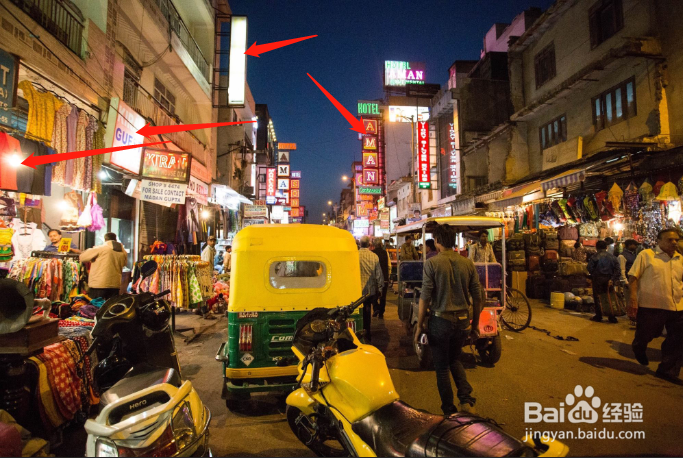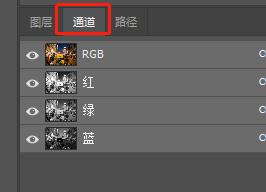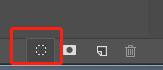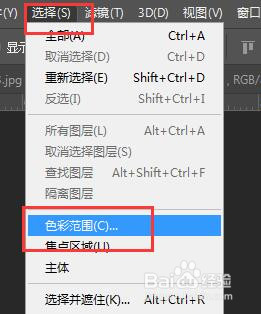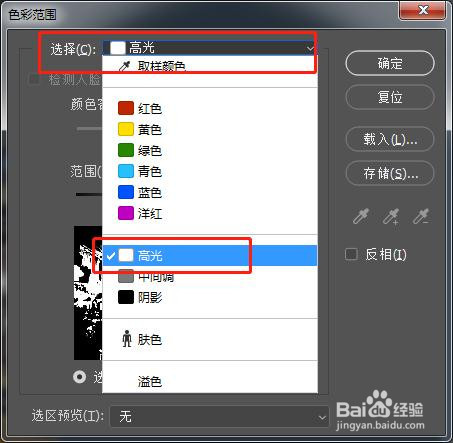ps如何提取图片的高光
ps是我们在日常生活与工作中常用的一块设计软件,我们利用ps可以处理很多平面效果。在对一张图片进行处理时我们经常需要提取出图片中的高光区域,并对高光做出一系列的
工具/原料
ps cc2019版本
电脑
快捷键法:
1、高光,顾名思义就是光亮比较高的部位。导入一张素材图到ps中,我们可以看到整张图片有高亮处,也有阴暗处。
2、我们捂执涡扔使用快捷键Alt+Ctrl+2快速选择出图片中的高光区域。如图所示,这些被选中的区域就是我们图片的高光区域,我们可以针对这些高光进行进一步的处理,降低整幅图片的亮度。
3、调出这些高光区域之后,我们使用快捷键ctrl+M调出曲线工具,将曲线向下压,可以看到高光部分的光亮度被下压了,就没有那么亮了。
通道法:
1、在图层面板中我们选择“通道”进入通道面板。
2、在通道面板下方有一项“将通道作为选区”选项,我们点击一下就可以自动将图片中的高光出选取。
色彩范围法:
1、除了以上2中方法选区高光之外,我们还可以利用“色彩范围”来自动获取高光选区。在菜单栏中找到并依次选择“选择”-“色彩范围”选项。
2、在色彩范围面板中,我们将“选择”的内容下拉并选择“高光”选项,同时适当的增大一些“颜色容差”数值。
声明:本网站引用、摘录或转载内容仅供网站访问者交流或参考,不代表本站立场,如存在版权或非法内容,请联系站长删除,联系邮箱:site.kefu@qq.com。
阅读量:23
阅读量:54
阅读量:58
阅读量:44
阅读量:37